手机图片编辑加文字方法
1、打开相册
在QQ的聊天页面中,找到底部的图片按钮,点击它,再点击左下方的相册。

2、选择编辑
进入到相册的页面后,打开图片,再找到编辑这个选项,点击它。

3、选择文字
在图片的编辑页面中,找到下方文字选项,点击它,进入到文字添加页面。

4、选择完成
在文字添加页面中,输入文字,再点击右上方的完成,就可以成功给图片添加文字了。
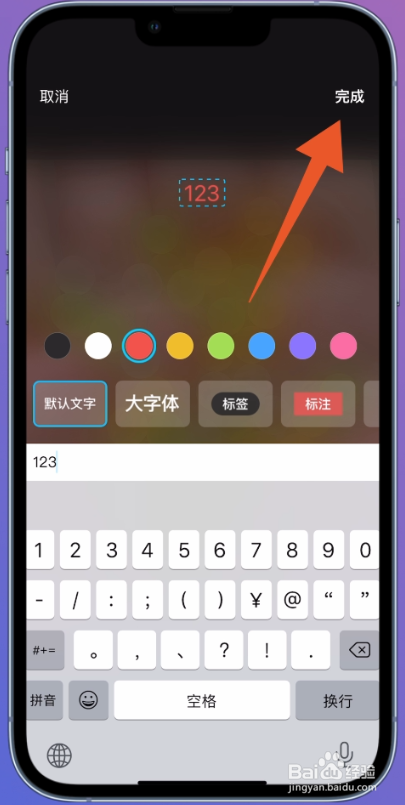
1、打开照片
在微信的聊天页面中,找到下方的加号,点击它,再点击照片。

2、打开编辑
进入到相册的页面后,点击你想编辑的图片,再点击左下角的编辑。

3、选择添加文字
在图片的编辑页面中,点击下方第三个正方形图标,进入添加文字页面。

4、选择完成
接着输入文字,点击右上角的完成,就可以成功给图片添加文字了。

1、打开照片
在手机相册的页面中,打开图片,进入到图片的放大页面。
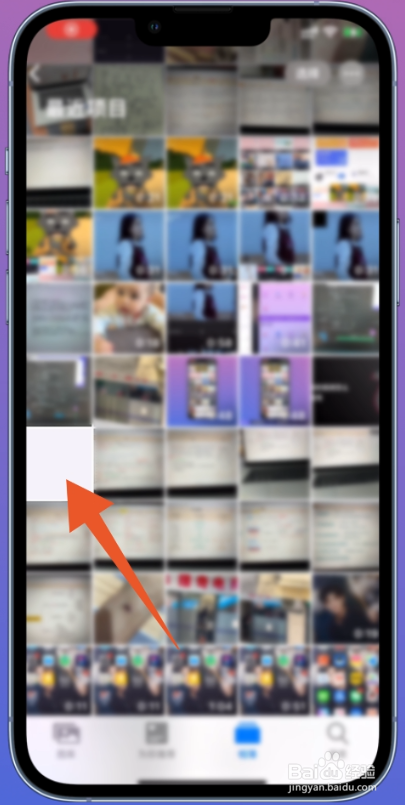
2、选择编辑
在图片的放大页面中,找到右上方的编辑选项,点击它。
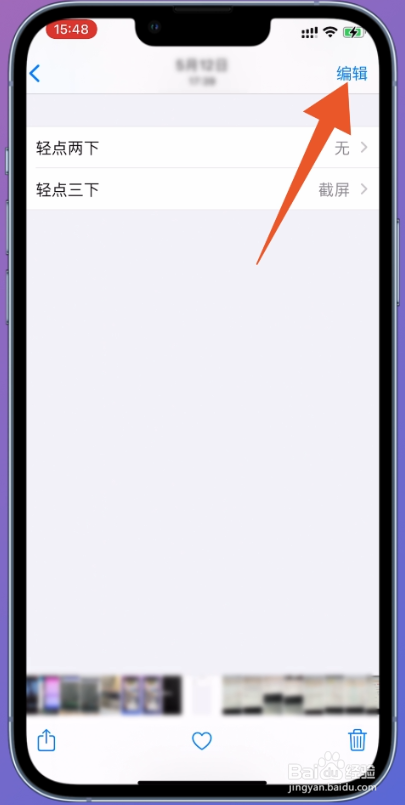
3、打开标记
在编辑的页面中,点击右上方的三个点,再点击标记,进入新页面。
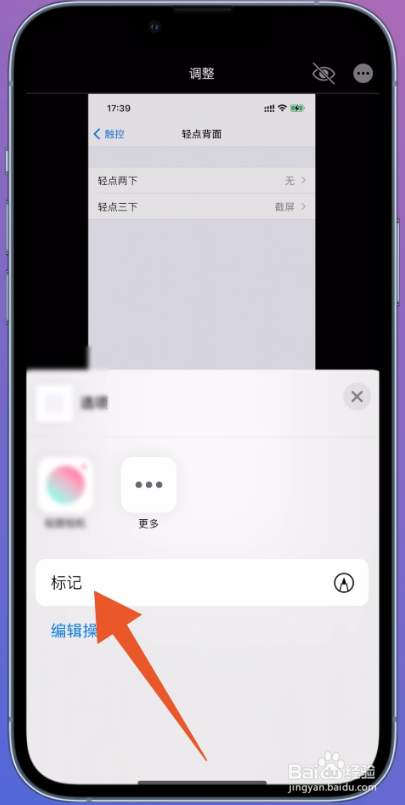
4、选择文本
在标记的页面中,点击右下方的加号,再选择文本。
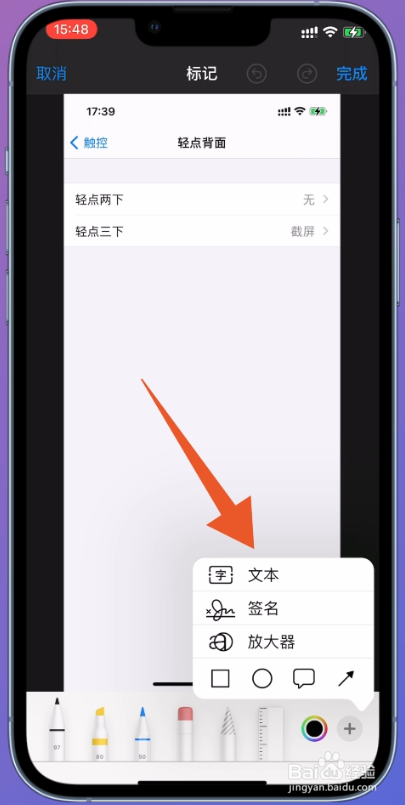
5、点击完成
接着双击这个文本,输入文字,再选择右上方的完成,就可以成功添加文字了。
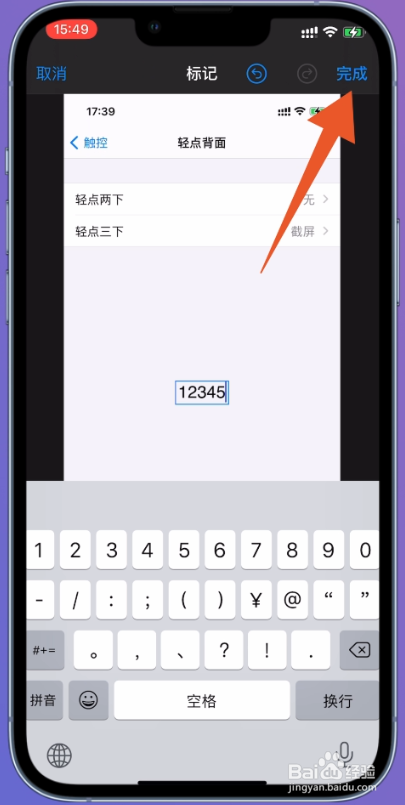
声明:本网站引用、摘录或转载内容仅供网站访问者交流或参考,不代表本站立场,如存在版权或非法内容,请联系站长删除,联系邮箱:site.kefu@qq.com。